Jak přehrát pípnutí při příchodu SMS zprávy
Když obdržíme textovou zprávu, chceme o ní vědět co nejdříve, zejména pokud obsahuje důležité obchodní informace. Abychom tuto situaci zjednodušili, ukážeme vám, jak nastavit zvukové upozornění při příchodu zprávy. Pokud budete postupovat podle našeho rychlého návodu, váš počítač bude schopen přehrát pípnutí přes reproduktor, kdykoli bude potřeba.
V tomto videu vám ukážeme základní nastavení, které musíte provést, aby váš počítač přehrával různé druhy hudebních zvuků dle vašeho výběru.
Jako první krok musíte v panelu Uživatelé a aplikace Ozeki SMS Gateway kliknout na odkaz „Přidat nového uživatele/aplikaci...“, který je zvýrazněn modře. Tímto odkazem se otevře nový panel s různými možnostmi instalace, z nichž je třeba vybrat možnost „Pípnutí“. Tato služba umožňuje přehrávat zvuky přes reproduktor počítače. (Obrázek 1)
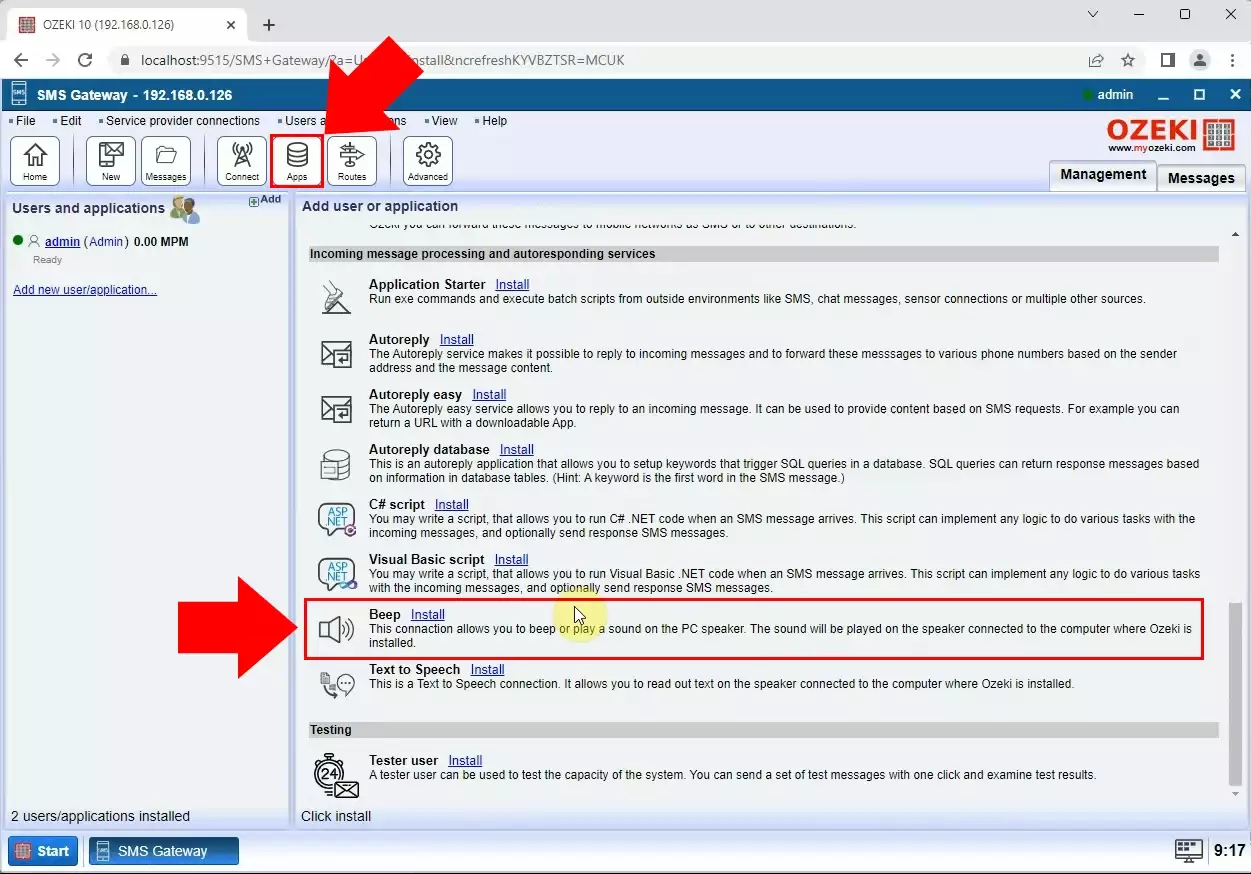
Následující instrukce se týká vyplnění konfigurační části. V části Přehrát zvuk na stránce s detaily musíte nastavit možnost „Sluchátka“ a poté kliknout na tlačítko „OK“ v dolní části. (Obrázek 2)
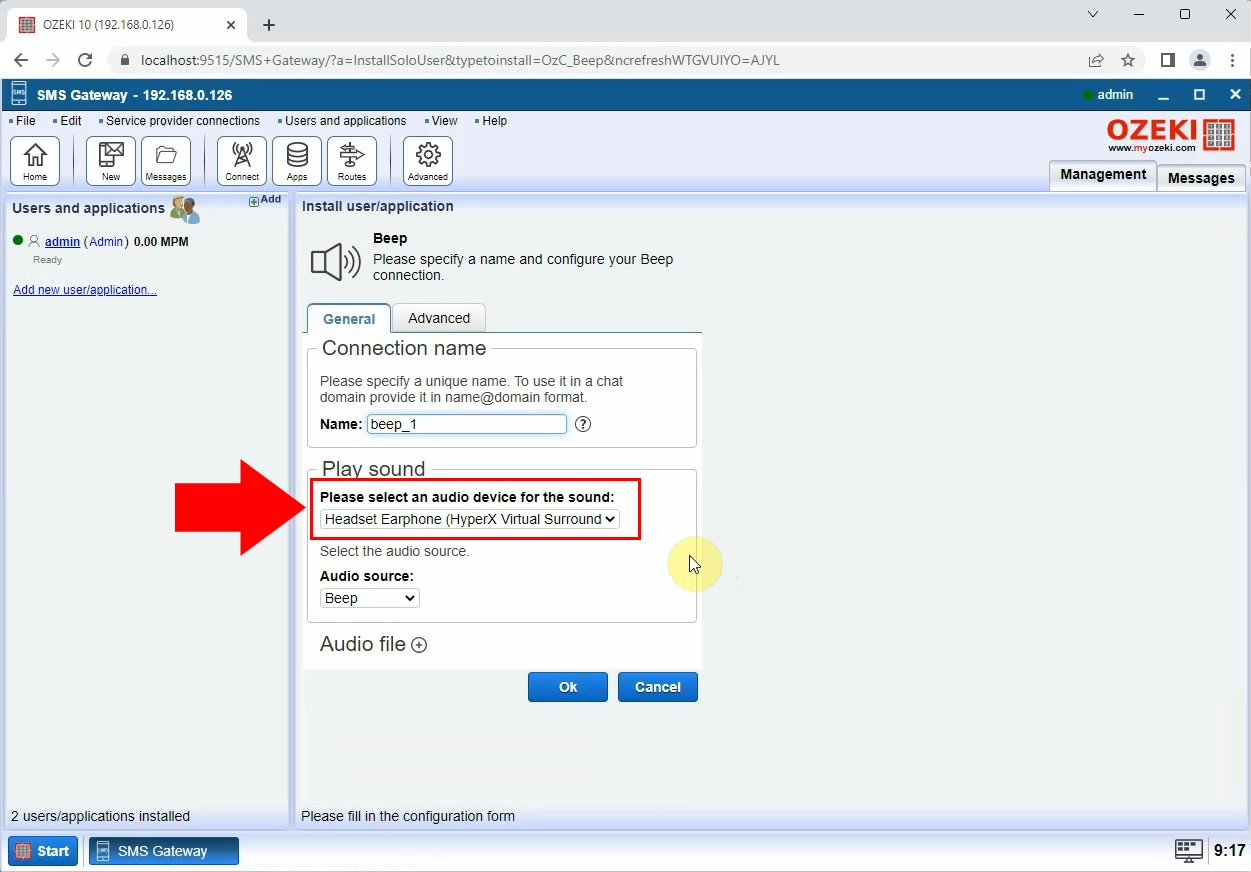
Po konfiguraci musíte na zobrazené stránce přepnout posuvné tlačítko do zelené polohy. Tím se změní stav připojení, takže bude připraveno přehrávat zvuky. Pokud se akce povede, obdržíte potvrzovací zprávu o úspěšné instalaci. (Obrázek 3)
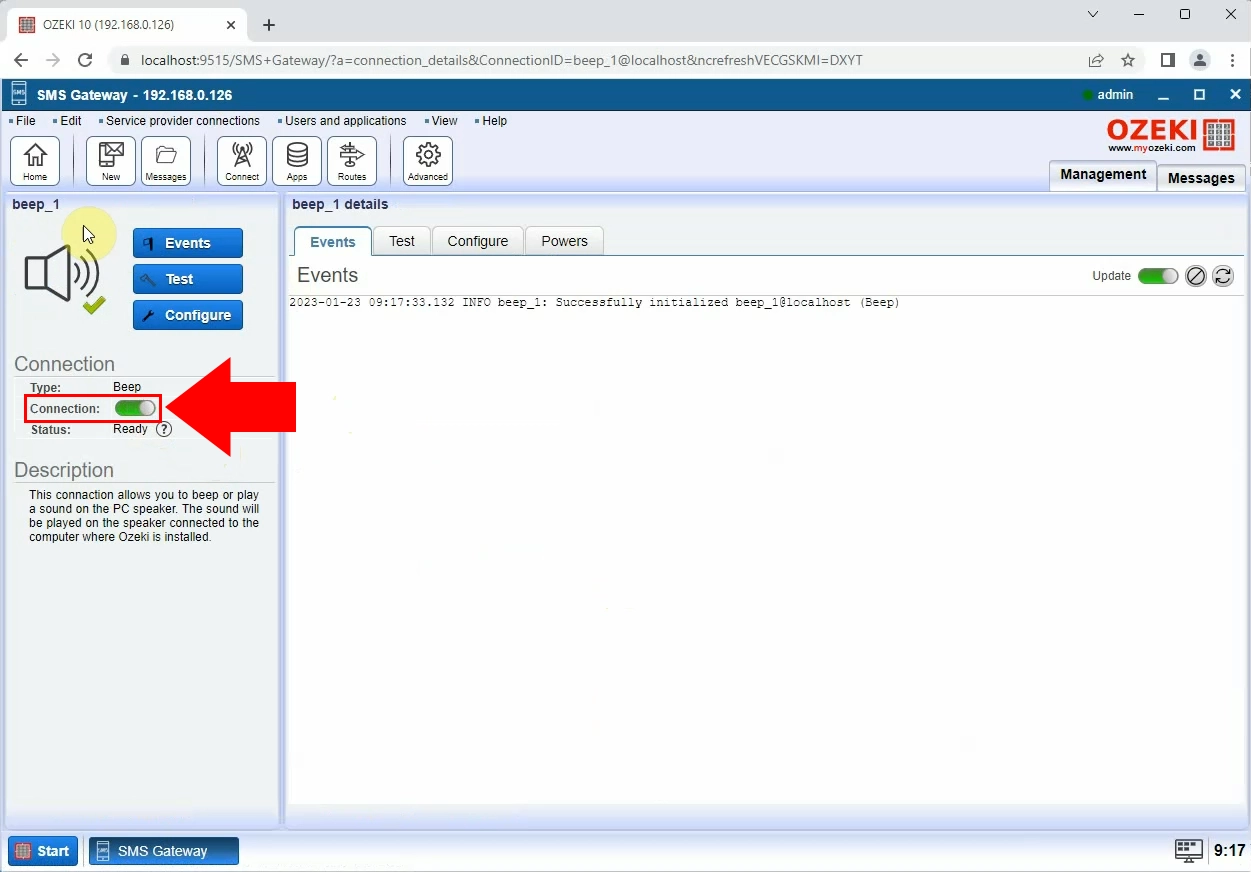
Nyní musíte kliknout na ikonu „Domů“ v panelu nástrojů SMS Gateway a poté vybrat tlačítko „Přidat novou trasu...“ v panelu směrování. Poté musíte v záložce Nastavení na pravé straně obrazovky určit trasu zprávy. V rozevíracím seznamu nastavte možnost „SMPPS_client_1@localhost“ jako „Od“ a „beep_1@localhost“ jako „Pro“. Tím definujete trasu zprávy. Poté klikněte na tlačítko „OK“. (Obrázek 4)
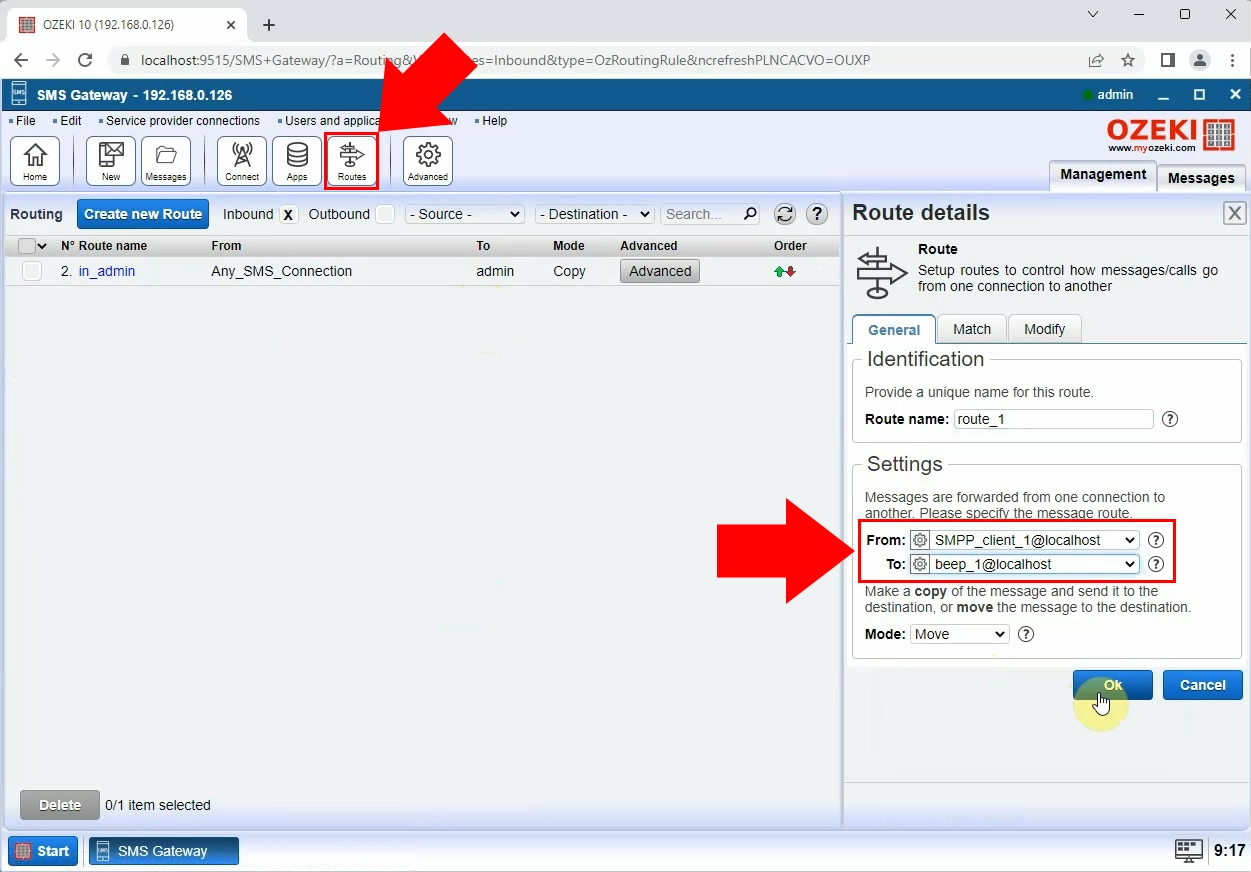
Po kliknutí na tlačítko „OK“ se zobrazí stránka směrování. Vaším dalším úkolem je přejít na stránku „Domů“. Nyní, když obdržíte novou textovou zprávu, váš počítač přehraje nastavený zvuk. (Obrázek 5)
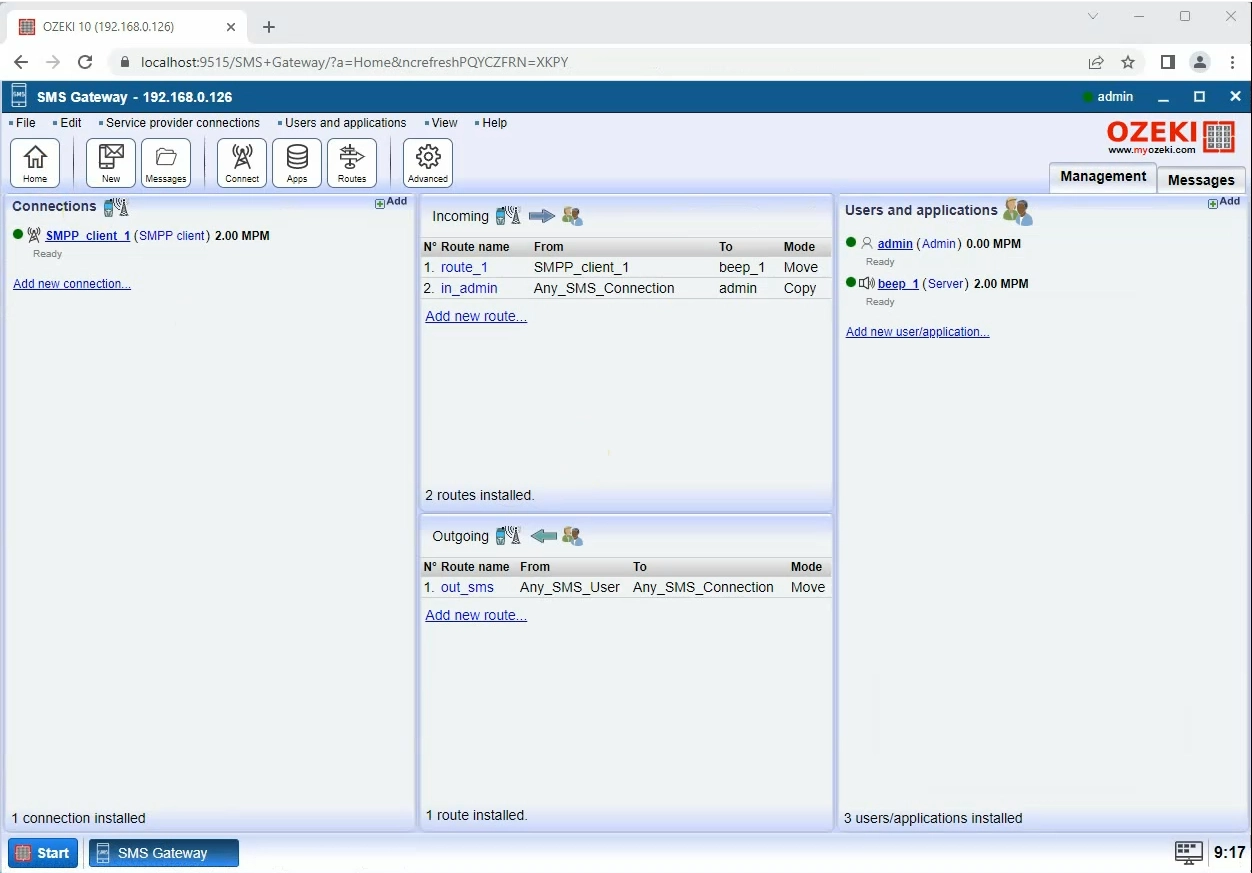
Shrnutí
Tento rychlý návod vám poskytl potřebné informace pro snadné nastavení. Nyní víte, jak nastavit různé hudební zvuky jako upozornění na vašem počítači. Pokud máte další dotazy, kontaktujte nás prosím na e-mailové adrese: info@ozeki.hu.
